腾达(Tenda)AC9路由器怎么设置?
来源:网络收集 点击: 时间:2024-02-13第一步、连接腾达AC9路由器
场景1、电话线/光纤宽带
腾达AC9路由器的WAN口,用网线连接到猫或者光猫;1、2、3、4接口中任意一个,都可以用来连接电脑。
 2/12
2/12场景2、网线入户宽带
请把宽带运营商提供的入户网线(墙壁网线接口),直接连接到腾达AC9路由器的WAN口;电脑用网线连接到1、2、3、4中任意一个。
 3/12
3/12场景3、有线电视宽带
腾达AC9路由器的WAN口,用网线连接到有线电视宽带猫;电脑用网线连接到1、2、3、4中任意一个。
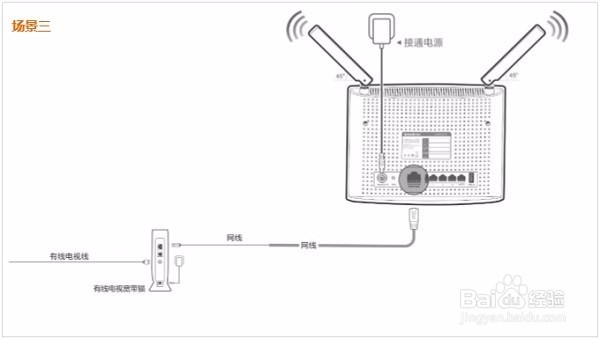 4/12
4/12重要说明:
(1)、正确连接腾达AC9路由器后,电脑暂时就无法上网了;待腾达AC9路由器设置成功后,电脑自动就能上网。
(2)、虽然电脑不能上网了,但此时是可以打开腾达AC9路由器的设置页面的。即设置路由器时,并不需要电脑能够上网,只要路由器连接正确,电脑就可以对其进行设置的。
5/12第二步、设置电脑IP地址
在设置腾达AC9路由器上网之前,需要把电脑本地连接(以太网)中的IP地址,设置为自动获得IP地址(又叫做:动态IP),如下图所示。
 6/12
6/12第三步、设置腾达AC9路由器上网
1、打开设置页面
打开电脑上的浏览器,在浏览器地址栏中输入:tendawifi.com,并按键盘上的Enter键——在弹出的页面中,点击“开始体验”。
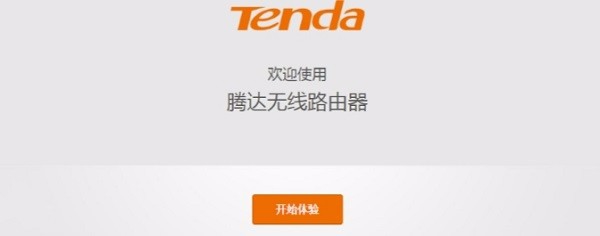 7/12
7/122、选择连接方式
重要说明:
这里的“连接方式”实际上指的就是用户的宽带类型(网络接入类型),需要根据用户使用的宽带情况来进行选择,下面教大家如何选择“连接方式”。
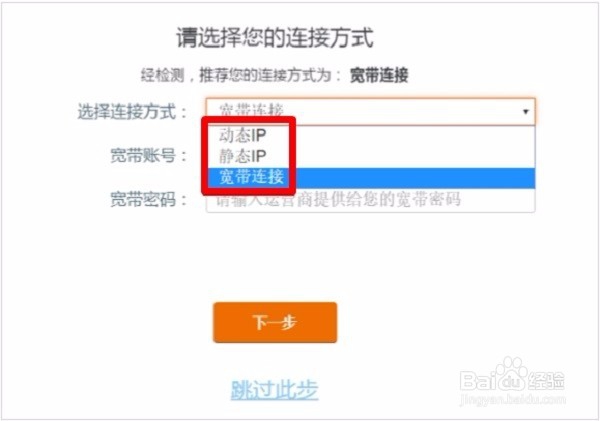 8/12
8/12(1)、宽带连接
在开通宽带的时候,运营商会提供一个宽带账号、宽带密码给用户,在未使用路由器的时候,电脑上需要使用“宽带连接”程序,填写宽带账号、密码进行拨号,拨号成功后,电脑就能上网。
如果你的宽带情况与上面介绍的一致,则这里的“连接方式”就应该选择:宽带连接——然后填写宽带运营商提供的“宽带账号”、“宽带密码”——点击“下一步”。
 9/12
9/12(2)、动态IP
在未使用路由器的时候,只需要把宽带网线(猫)连接到电脑上,电脑的IP地址设置为自动获得,这时候电脑就可以正常上网了。
如你的宽带与上面介绍的相符,这里的“上网方式”应该选择:动态IP——然后点击“下一步”。
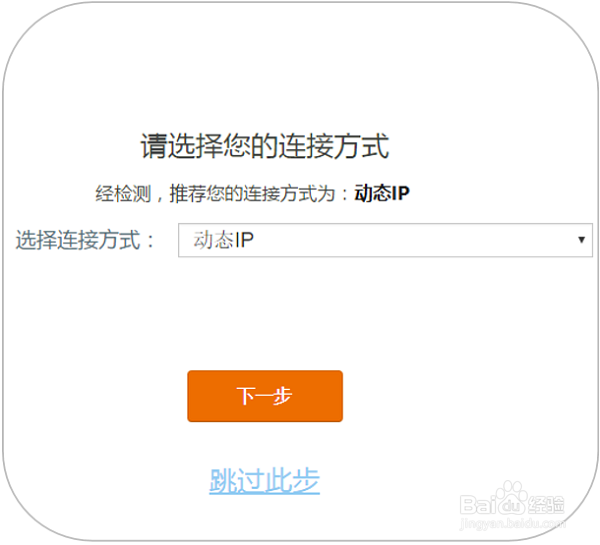 10/12
10/12(3)、静态IP
在开通宽带的时候,运营商会提供一个IP地址、子网掩码、网关、2个DNS给用户;在未使用路由器的时候,需要在电脑本地连接中填写宽带运营商提供的IP、子网掩码、网关、DNS,然后电脑就可以上网了。
如你的宽带与上面介绍的相符,这里的“上网方式”应该选择:静态IP——输入运营商提供的静态IP地址信息——点击“下一步”。
11/123、无线设置
设置“无线名称”、“无线密码”以及“登录密码”——点击“下一步”。
12/12重要说明:
注意无线密码是连接路由器WiFi时所使用的密码,而登录密码(路由器管理员密码)是登录路由器管理界面时所使用的密码。
如果您不想记忆两个密码,可以勾选“将无线密码同时设为路由器管理员密码”选项,也就是把无线密码,同时作为腾达AC9路由器的登录密码。
注意事项注意无线密码是连接路由器WiFi时所使用的密码
把宽带网线(猫)连接到电脑上,电脑的IP地址需要设置为自动获得。
路由器设置WIFI连接版权声明:
1、本文系转载,版权归原作者所有,旨在传递信息,不代表看本站的观点和立场。
2、本站仅提供信息发布平台,不承担相关法律责任。
3、若侵犯您的版权或隐私,请联系本站管理员删除。
4、文章链接:http://www.1haoku.cn/art_40751.html
 订阅
订阅